Hauptinhalt:
![]() Über den Autor
Über den Autor
![]() Reviews und Preise
Reviews und Preise
Obwohl viele Mediaplayer für Windows 10 und Mac verfügbar sind, um Videos auf Ihrem Desktop oder tragbaren Geräten abzuspielen, werden Open Source Video Player aufgrund ihrer Vorteile durchweg hoch bewertet. Unabhängig davon, welches Betriebssystem Sie verwenden - Linux, Mac oder Windows - können Sie immer auf Open-Source-Software zugreifen, mit der Sie jedes Mediendateiformat problemlos abspielen können. Im folgenden Teil finden Sie die Informationen über die 7 besten kostenlosen Open-Source-Medienplayer.
7 beste kostenlose Open-Source-Video-Player

#1. VLC Media Player
Dank seines plattformübergreifenden Designs hat der VLC Media Player seine Funktionalität und seinen Ruf über die Jahre hinweg bewahrt. Die effiziente Grundlage funktioniert gut mit allen Streaming-Protokollen und kann fast alle gängigen Mediendateien abspielen. Weitere Funktionen von VLC sind Online-Streaming über URLs, Untertitel (zum Hinzufügen von Untertiteln zu einem Video), Spursynchronisation, Videoeffekte, Seitenverhältnis usw.
Obwohl diese Anwendung für ihre Media-Player-Funktionen bekannt ist (sie kann viele Arten von Dateien, Discs, Geräten, Streams und Geräten abspielen), kann sie sowohl Video als auch Audio konvertieren.

Vorteile
- Geeignet für alle Plattformen
- Bietet Download-Optionen für Audio- und Video-Streaming
- Bietet anpassbare Umwandlungsprofile
- Ermöglicht es Ihnen, das Ergebnis der Konvertierung in einer Vorschau zu sehen
- Enthält bekannte Codecs (MPEG-2, MP3, MPEG-4, MKV, WMV, H.264, WebM)
Nachteile
- Fehlende Möglichkeit, Videos zu bearbeiten
- Es gibt Probleme mit der atmosphärischen Absorption, der Abschattung und der Strahldispersion.
#2. MPV
Der MPV-Videoplayer ist ein weiterer freier, quelloffener Videoplayer. Es ist ein Videoplayer, der auf der FFMPEG-Plattform basiert und die Wiedergabe von Audio- und Videodateien in verschiedenen Formaten unterstützt, darunter MP4, AVI, WMV, MKV, VOB, M4V, 3GP, MP3, AAC und WAV. Außerdem können Sie die Videowiedergabe flexibel beschleunigen, während Sie ein beliebiges Video ansehen.
Sie können Online-Videos in diesem Player streamen, indem Sie deren URLs eingeben.
Dieser Videoplayer mit Geschwindigkeitskontrolle streamt qualitativ hochwertiges Videomaterial, das eine umfassende Kontrolle über Komprimierung, Frame-Timing, Farbmanagement und Qualitätsalgorithmen bietet. Er wird von Fachleuten entwickelt, um eine einfache Integration in andere erforderliche Plattformen zu ermöglichen. Wenn Sie jedoch einen unkomplizierten Videoplayer mit einer minimalistischen Oberfläche bevorzugen, der jedes Format verarbeiten kann, sollten Sie diesen verwenden.
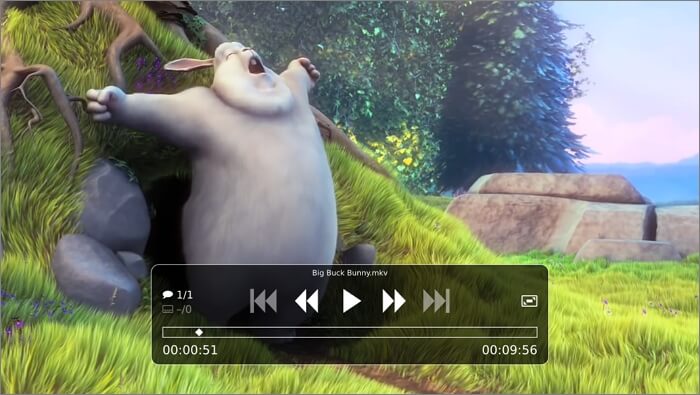
Vorteile
- Ermöglicht Streaming von Videoinhalten in hoher Qualität
- Er benötigt keine zusätzlichen Codecs
- Integriert mit Streaming-Diensten
Nachteile
- Sie ist nicht für 32-Bit-CPUs verfügbar.
#3. Bino
Bino ist ein weiterer Open-Source-Videoplayer, der kostenlos für Windows und Mac verfügbar ist. Der Hauptzweck dieser Software ist die Wiedergabe und Betrachtung von HD-, 3D- oder stereoskopischen Filmen. Die meisten seiner Funktionen, wie Linke Ansicht, Rechte Ansicht, Ansicht von oben und Ansicht von unten, werden angeboten, um zwei verschiedene Videoströme eines 3D-Videos zu ändern. Dieser HD-Videoplayer unterstützt jedoch auch die Wiedergabe gängiger 2D-Videoformate, darunter MP4, AVI, WMV, MPEG und andere.
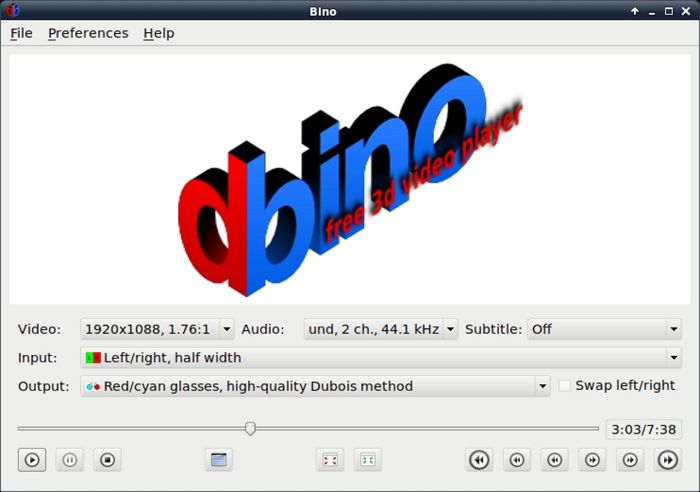
Vorteile
- Kompatibel mit Windows, GNU/Linux, FreeBSD und OS X
- Eine Vielzahl von Ein- und Ausgabeformaten für stereoskopisches 3D-Video wird unterstützt (Videodiskussion)
- Unterstützung für mehrere Videodisplays, z. B. Powerwalls, Virtual-Reality-Installationen und andere Multiprojektor-Konfigurationen
- Für die Wiedergabe sind keine zusätzlichen Codecs erforderlich
Nachteile
- Keine Möglichkeit, die Wiedergabe fortzusetzen
- Probleme bei der Wiedergabe von Untertiteln
#4. Kodi
Ein anderer kostenloser Open-Source-Medienplayer ist Kodi. In Wirklichkeit handelt es sich um ein Open-Source-Entertainment-Center-Paket, das Medienverwaltungstools, einen Player zum Öffnen von Audio- und Videodateien, eine Bibliothek und vieles mehr enthält. Der Videoplayer unterstützt verschiedene bekannte Dateitypen, darunter MP4, AVI, WMV, MKV, WMV, ASF und mehr. Sie können verschiedene Videoeigenschaften, wie z. B. Videoskalierung, Helligkeit, Kontrast und Pixelverhältnis, über das Menü Videoeinstellungen anpassen und das Video ansehen.
Zu den zusätzlichen Funktionen, die dieser Videoplayer bietet, gehören Online Video Player (zum Abspielen von Online-Videos), Fernbedienungsunterstützung, Online-Radio, Add-0ns (zur Erweiterung der Nützlichkeit dieser Software), Live-TV-Unterstützung und vieles mehr.
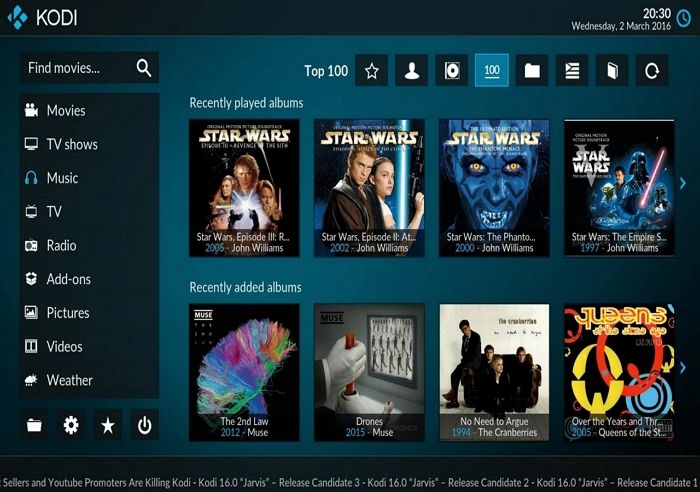
Vorteile
- Kann Mediendateien leicht in das MP4- ODER H264-Format konvertieren
- Kann eine Vielzahl von Add-ons hinzufügen, um seine Schnittstelle zu verändern
- Kompatibel mit Plattformen wie Android, iOS, Windows, Mac, Android TV Boxen und Amazon Fire Geräten
Nachteile
- Erhält keinen Support von Kodi, wenn Sie Probleme melden
- Add-ons können Malware enthalten
#5. MPC MC
MPC MC ist ein sehr leichtgewichtiger, quelloffener Media Player. Er unterstützt alle weit verbreiteten Audio- und Videodateiformate. Es gibt keine Symbolleisten oder Werbung, und es ist völlig frei von Spyware.
Sie können Videos auf jeder SSE2-CPU abspielen, auch auf einem veralteten Computer aus dem Jahr 2000. MPC-HC lässt sich aufgrund seiner umfangreichen Optionen an praktisch jeden Bedarf anpassen. Unter anderem werden auch einzigartige Symbolleisten eingeführt. MPC-HC ist ein universell einsetzbarer Player, der auch als DVB-Player funktioniert.
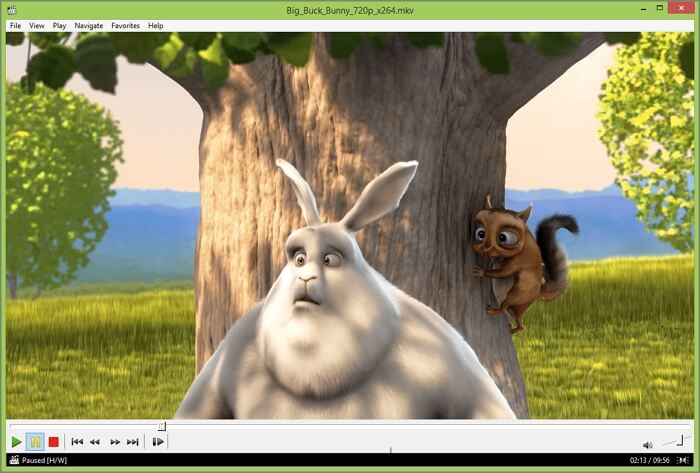
Vorteile
- Verbessertes Video-Rendering
- Beseitigt Tearing bei der Videowiedergabe
- Akzeptiert neue Decoder wie H.264, VC-1 und MPEG-2 mit Unterstützung für DirectX-Videobeschleunigung
- Unterstützung für andere Formate und Codecs, wie 3GP, AC3, MP2 und DTS-Audio
Nachteile:
- Nicht häufig aktualisiert
- Alte Benutzeroberfläche
#6. SMPlayer
SMPlayer ist ein Windows-Videoplayer, der völlig kostenlos und quelloffen ist. Er verfügt über zahlreiche integrierte Programme, mit denen Sie fast alle Audio- und Videodateien in jedem Format abspielen können. Diese Freeware enthält ein spezielles Videomenü mit mehreren Tools zur Anpassung der Videowiedergabe. Sie können das Seitenverhältnis anpassen, Filter hinzufügen (Rauschen, Nachbearbeitung, Deblockierung usw.), das Video drehen, Screenshots machen und andere Funktionen über das Videomenü ausführen.
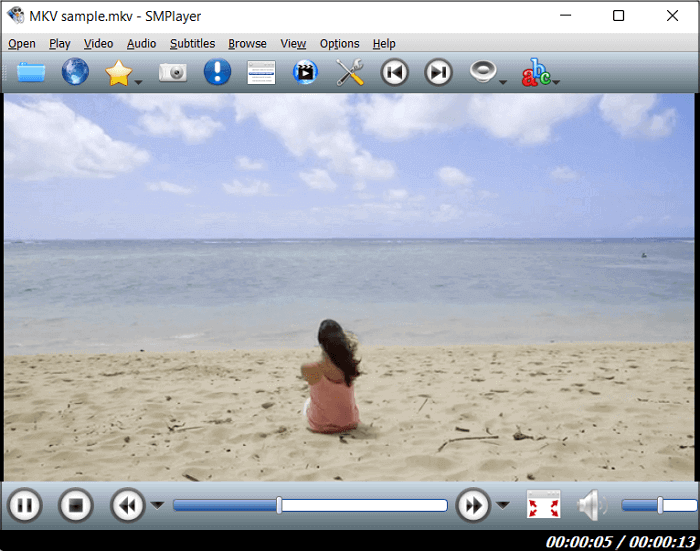
Vorteile
- sehr einfach und robust in der Anwendung
- Es lädt schnell für die Wiedergabe von Videos und benötigt keine Codecs/Patches, um sie abzuspielen
Nachteile
- Geräuscharme Probleme
- App friert manchmal ein
#7. ExMplayer
Ein weiterer kostenloser, quelloffener Videoplayer ist ExMplayer. Zusätzlich zu 3D-Medien kann dieser Player SD-, HD- und FULL HD-Videos abspielen. In diesem vielseitigen Video- und Musikplayer für Windows 10 können auch Audiodateien abgespielt werden. Sie können die Wiedergabegeschwindigkeit ändern, Videofilter anwenden, das Seitenverhältnis ändern, die Video-Equalizer-Einstellungen ändern und die Videoqualität und -eigenschaften optimieren. In ähnlicher Weise können Sie die Audioeinstellungen mit einem Audio-Equalizer, einem Audio-Booster, einem Audio-Filter usw. ändern, um die Audioqualität zu ändern.
Dieser Mediaplayer enthält auch einige zusätzliche Tools, darunter einen Media Cutter (zum Schneiden eines Teils eines Videos), einen Audio Extractor (zum Extrahieren von Audio aus der Videodatei), einen Audio Converter (zum Konvertieren von Audiodateiformaten), einen Video Downloader (zum Herunterladen von Online-Videos) und einen Movie Animator.
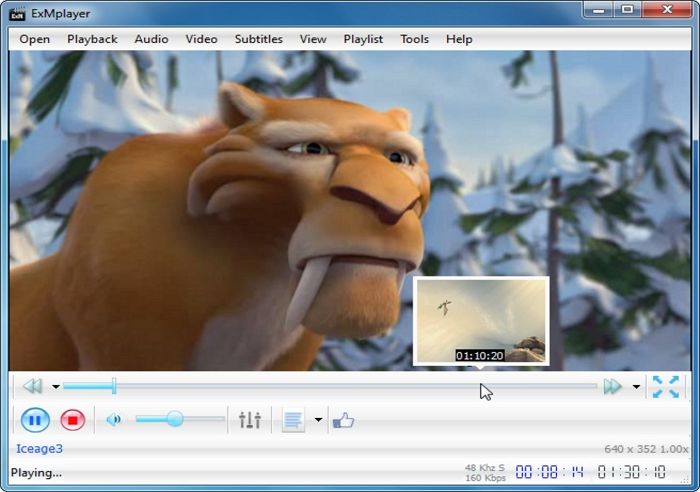
Vorteile
- Zusätzlicher Lautstärkebooster (bis zu 5000%) ermöglicht die Wiedergabe der Dateien mit geringer Lautstärke
- Unterstützung einer Vielzahl von 3D-Ausgabeformaten
- Keine Codecs erforderlich
Nachteile
- Tonhöhenproblem bei Änderung der Abspielgeschwindigkeit.
- Ein Problem mit der Platzierung von Untertiteln.
Extra Hilfe: Eine kostenlose Alternative zu den Open Source Video Player - EaseUS RecExperts
EaseUS RecExperts ist zwar in erster Linie ein Windows-Bildschirmrecorder, enthält aber auch einen fortschrittlichen Media Player. Es ist ein vielseitiger Media Player, der schnell und einfach verschiedene gängige Mediendateien öffnen kann, darunter MP4, MOV, MKV, MP3 und AAC. Sie können auch die Geschwindigkeit der Videowiedergabe von 0,5X auf 2X erhöhen, je nach Bedarf. Bei Bedarf können Sie sogar mit einem einfachen Klick Audio aus dem Video extrahieren.
Im Folgenden sind einige der Funktionen von EaseUS RecExperts Media Player aufgeführt
- Verlustfreie Wiedergabe
Geben Sie hochauflösende 4K-Videos ruckelfrei im Rohformat ohne Komprimierung wieder, ändern Sie die Wiedergabegeschwindigkeit und zeichnen Sie den Wiedergabeverlauf auf.
- Schneller Zugriff auf den Player
Um das aufgenommene Video sofort abzuspielen, erstellen Sie eine Verknüpfung zum Player. Starten Sie die Aufnahme vom Player aus neu, wenn das Video nicht wie gewünscht ausfällt.
- Einfache Dateiverwaltung
Verwalten Sie alle Audio- und Videodateien mühelos. Die Möglichkeit, Dateien an bestimmte Orte zu verschieben oder aufgezeichnete Filme in großen Mengen zu löschen, wird unterstützt.
- Eingabe und Ausgabe
Ziehen Sie das Video per Drag & Drop in den Player, um es zu starten. Sowohl die Videoeingabe als auch die Videoausgabe sind in bis zu 13 verschiedenen Codecs verfügbar, darunter MP4, MP3 usw.
Jetzt laden Sie den Bildschirmrekorder kostenlos herunter. Sie können Mediendateien mit dem eingebauten Video-Player reibungslos abspielen.
Das Fazit
In diesem Artikel können Sie also die Funktionen sowie die Vor- und Nachteile der einzelnen Open-Source-Videoplayer nachlesen und verstehen, was Sie dazu anleitet, die beste Software herunterzuladen. Sie können immer das EaseUS RecExperts Tool als Alternative verwenden, wenn nichts anderes für Sie funktioniert.
FAQs
Hier finden Sie einige der am häufigsten gestellten Fragen zu Open-Source-Videorecordern.
1. Was ist ein Open-Source-Videoplayer?
Bei Open-Source-Software handelt es sich um Software, deren Quellcode für die Verwendung, Änderung, Weitergabe und andere Zwecke öffentlich zugänglich ist. Daher kann jeder einen Open-Source-Medienplayer herunterladen und verwenden, um Medien wiederzugeben, ohne dafür zu bezahlen.
2. Ist VLC quelloffen?
VLC ist ein plattformübergreifender Multimedia-Player und ein Framework, das kostenlos und quelloffen ist. Er kann die meisten Multimedia-Dateien, DVDs, Audio-CDs, VCDs und viele Streaming-Protokolle abspielen.
3. Welcher kostenlose Video Player ist der beste für den PC?
Es gibt viele kostenlose Video-Player für den PC, aber der beste ist meiner Meinung nach EaseUS RecExperts. Mit dieser Software können Sie fast alle Video- und Audiodateien abspielen, die Abspielgeschwindigkeit frei ändern und sie sogar nach Belieben bearbeiten.
Ist der Artikel hilfreich?
Updated von Mako
Technik-Freund und App-Fan. Mako schreibe seit März 2016 für die Leser von EaseUS. Er begeistert über Datenrettung, Festplattenverwaltung, Datensicherung, Datenspeicher-Optimierung. Er interssiert sich auch für Windows und andere Geräte.
Written von Maria
Maria ist begeistert über fast allen IT-Themen. Ihr Fokus liegt auf der Datenrettung, der Festplattenverwaltung, Backup & Wiederherstellen und den Multimedien. Diese Artikel umfassen die professionellen Testberichte und Lösungen.
Bewertungen
-
"EaseUS RecExperts ist ein einfach zu bedienend und bietet umfassende Funktionen. Der Recorder kann neben dem Geschehen auf Ihrem Bildschirm auch Audio und Webcam-Videos aufnehmen. Gut gefallen hat uns auch, dass es geplante Aufnahmen und eine Auto-Stopp-Funktion bietet."
Mehr erfahren -
"EaseUS RecExperts bietet die umfassenden Lösungen für die Aufzeichnung und die Erstellungen von Screenshots Ihres Bildschirms, die Sie für eine Vielzahl von persönlichen, beruflichen und bildungsbezogenen Zwecken verwenden können."
Mehr erfahren -
"Für unserer YouTube-Videos ist ein Bildschirmrekorder sehr nützlich. Wir können die Aktivitäten in Photoshop oder Lightroom einfach aufnehmen. Kürzlich habe ich die Bildschirm-Recorder von EaseUS getestet und sie ist bei weitem die beste, die ich bisher verwendet habe."
Mehr erfahren
Verwandete Artikel
-
So nehmen Sie Audio aus dem Internet auf dem Mac auf [Originalqualität⭐]
![author icon]() Maria/Apr 27, 2025
Maria/Apr 27, 2025
-
Bester 4K-Videoplayer für Mac | UHD-Wiedergabe 2025
![author icon]() Maria/Oct 14, 2025
Maria/Oct 14, 2025
-
Top 11 der besten Videoaufnahmesoftware für Windows/Mac
![author icon]() Maria/Apr 28, 2025
Maria/Apr 28, 2025
-
So streamen Sie OBS ganz einfach auf Discord – Vollständige Anleitung auf nur einer Seite
![author icon]() Maria/Apr 27, 2025
Maria/Apr 27, 2025

EaseUS RecExperts
- Den Bildschirm mit Audio aufnehmen
- Die Webcam aufnehmen
- Die PC-Spiele reibungslos aufnehmen
Hot Artikel